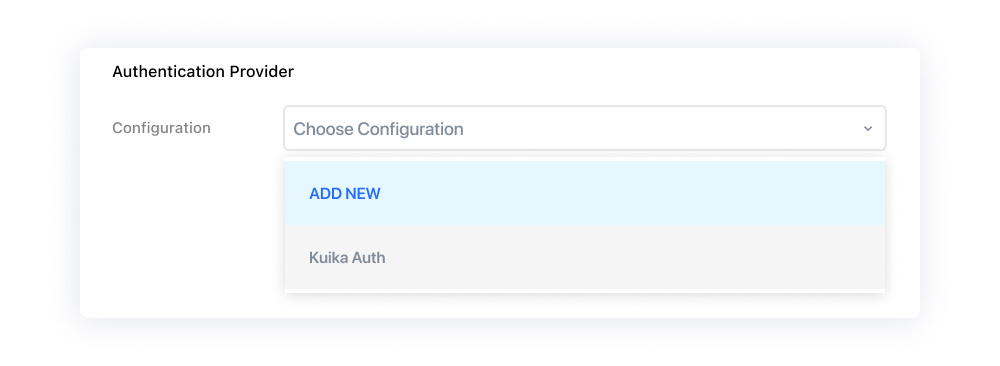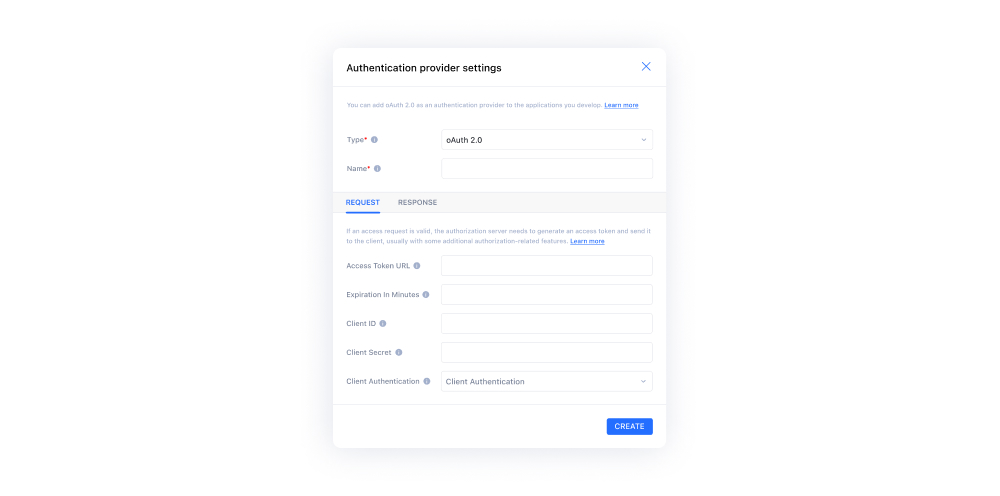oAuth 2.0
OAuth 2.0 (Open Authorization 2.0), kullanıcıların bir uygulamaya veya hizmete erişim izni verirken kullanılan bir yetkilendirme protokolüdür. OAuth 2.0, özellikle web tabanlı ve mobil uygulamalar için popüler bir yetkilendirme yöntemidir. OAuth 2.0, bir uygulamanın, kullanıcıların belirli kaynaklara (örneğin, bir sosyal medya hesabı veya bulut depolama servisi gibi) erişimini yönetmesine ve kullanıcıların bu kaynaklara erişmek için kimlik bilgilerini paylaşmadan güvenli bir şekilde yetkilendirilmesine olanak tanır.
OAuth 2.0, dört temel bileşenden oluşur:
Resource Owner (Kaynak Sahibi): Kaynak sahibi, erişim izni veren kullanıcıdır. Örneğin, bir kullanıcı, Facebook hesabını başka bir uygulamaya erişim izni vermek istiyorsa, bu kullanıcı kaynak sahibidir.
Client (İstemci): İstemci, kaynak sahibinin erişim izni almak istediği uygulamadır. İstemci, kaynaklara erişmek isteyen tarafı temsil eder
Authorization Server (Yetkilendirme Sunucusu): Yetkilendirme sunucusu, kaynak sahibinin kimliğini doğrular ve erişim izni verir. Bu sunucu, kullanıcının kimliğini ve yetkilendirme bilgilerini doğrulamak ve bir erişim belgesi (access token) oluşturmak gibi işlemleri yönetir.
Resource Server (Kaynak Sunucusu): Kaynak sunucusu, erişim izni verilen kaynakları barındıran sunucudur. Örneğin, bir fotoğraf paylaşım uygulaması kaynak sunucusu, kullanıcının fotoğraflarını saklar.
Kuika ile geliştirdiğin uygulamanın Backend yapılandırmasını yaparken oAuth 2.0’ ı backend yapılandırması içerisine ekleyebilirsin.
1. Kimlik Doğrulama Sağlayıcısı Olarak oAuth 2.0 Ekleme
Header alanında yer alan Configuration Manager görünüm moduna tıklayın. Configuration Manager’i isimlendirerek yeni bir yapılandırma ayarı oluşturun.
App Settings içerisinden Authentication & Authorization alanı içerisinden Authentication Provider alanına gelin.
Selectbox içerisinden ADD NEW’e tıklayın.Type alanından oAuth 2.0’u seçin.
Kuika ile geliştirdiğin uygulamalara kimlik doğrulama sağlayıcısı olarak oAuth 2.0 ekleyebilirsin.
oAuth 2.0 ekranında ayarları yapmak için istenen bilgileri doldurmalısın.
Name başlığı karşısında yer alan metin giriş kutusu aracılığıyla kimlik doğrulama sağlayıcısına isim ver.
oAuth 2.0 için yapman gereken bir sonraki işlem Request açılır menüsü içerisinde yer alan bilgileri eklemektir.
Öncelikle oAuth 2.0’ dan giriş sağlayabilmek/Acces Token alabilmek için Access Token URL’ i girmelisin.
Daha sonra alınan Access Token’ in ne kadar süre sonra zaman aşımına uğrayacağını Expiration in Minutes karşısında yer alan metin giriş kutusu aracılığıyla dakika tipinde gir. Expiration in Minutes bilgisini girmediğin takdirde Kuika varsayılan olarak 30 dakikalık bir süre belirleyecektir.
Bir sonraki adımda oAuth 2.0’ı çağırmak için gerekli olan, sunucu tarafından verilen Client ID ve Client Secret bilgilerinin girilmesidir.
Client ID ve Client Secret bilgilerini girdikten sonra bir sonraki adımda Client Authentication karşısında yer alan açılır menü aracılığıyla Client ID ve Client Secret bilgilerini Header’da mı yoksa Body’ de mi göndermek istediğini seçmelisin.
Seçim işlemini oAuth 2.0’ ın karşı tarafta çalışma tipine(header/body) uygun gerçekleştirmelisin.
Seçim işleminden sonra eğer bir Scope’ a sahipsen Scope karşısında yer alan metin giriş kutusu aracılığıyla String tipinde Scope’ unu girmelisin.
oAuth 2.0 için eklemen gereken bir diğer bilgi Response bilgisidir.
Girilen Request bilgilerinin yürütülmesiyle bir Response dönüşü sağlanacaktır.
Dönen Response’ un Kuika’ da eşleştirilmesi için bazı bilgilere ihtiyaç duyulmaktadır.
Bu bilgiler Access Token, User Name, First Name, Last Name ve Refresh Token bilgileridir. Bu bilgilere dönen değerde .json dosyası içerisinden erişebilirsin.
oAuth 2.0’ ın Refresh Token’ i, Acces Token URL üzerinden Refresh Token’li bir şekilde devam ettiği için Kuika otomatik olarak arka planda Refresh Token’i çağırabilmektedir. Böylece yeniden bir Refresh Token URL’ i girmene gerek yok.
Gerekli olan bilgilerin girişini sağladıktan sonra CREATE butonuna tıklayarak kimlik doğrulama sağlayıcını oluştur.
Last updated